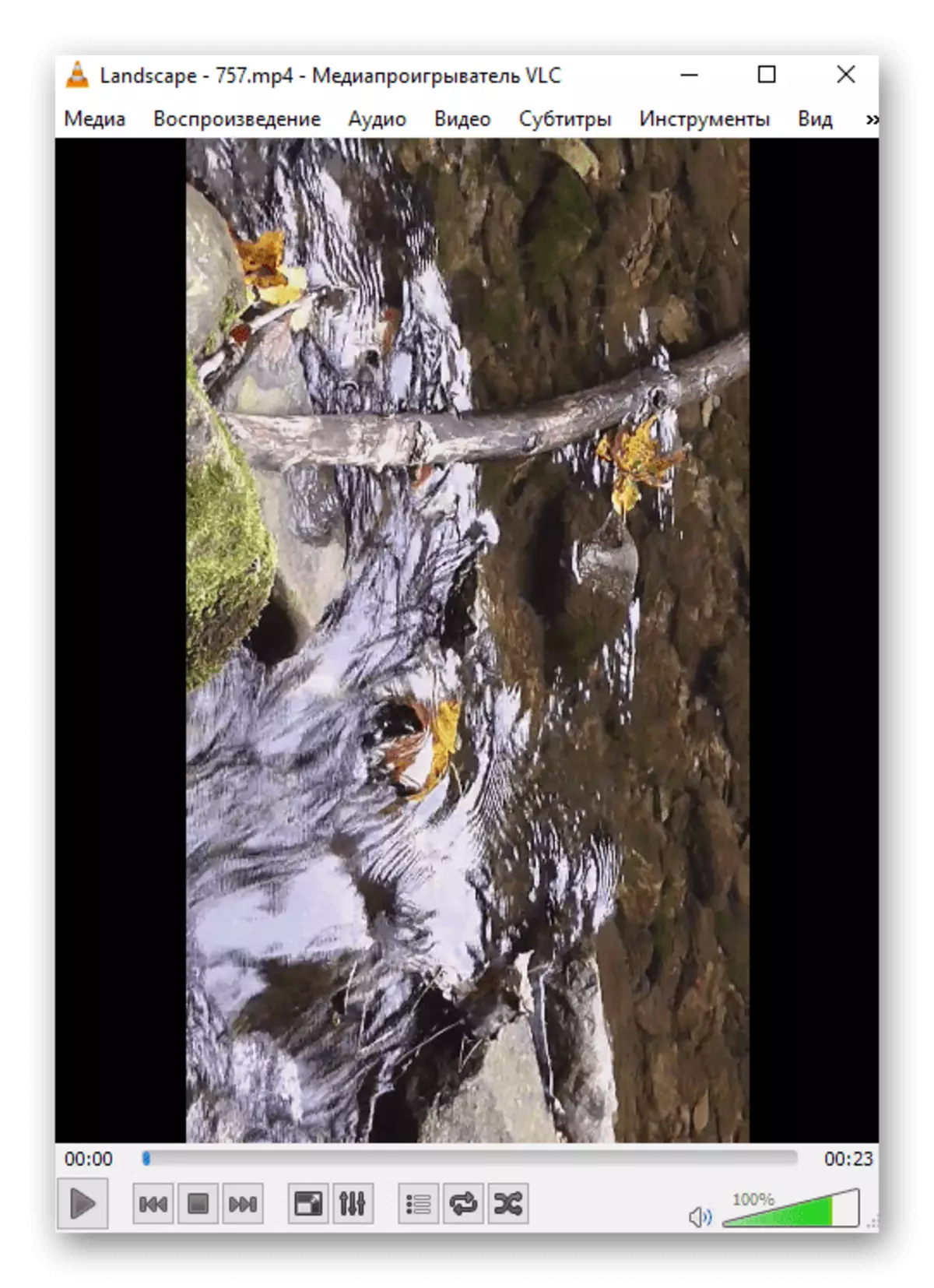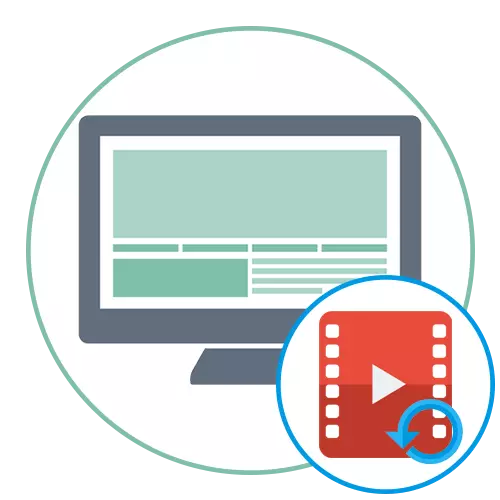
Metodu 1: Applikazzjoni Editur tal-Vidjo (Windows 10)
Fil-Windows 10 hemm applikazzjoni inkorporata mfassla biex twettaq l-editjar tal-vidjow sempliċi. Il-funzjonalità tagħha hija pjuttost biżżejjed sabiex iddawwar ir-romblu, imma wkoll taqta ', kolla ma' oħrajn jew żid mużika. Madankollu, azzjonijiet addizzjonali jitwettqu biss minn xewqat personali tal-utenti, u l-kompitu ewlieni jitwettaq kif ġej:
- Iftaħ il-menu tal-bidu u fittex il- "video editur" permezz tat-tfittxija.
- Oħloq proġett vojt ġdid billi tikklikkja fuq il-madum innominat apposta għal dan.
- Speċifikaha jew ħalliha kif inhi - xorta se tkun possibbli li tinbidel qabel l-iffrankar.
- Fil-fuq il-lemin, ikklikkja fuq "Żid" biex tmur għall-għażla tal-fajl.
- Fit-tieqa "Explorer" li tiftaħ, issib il-vidjow meħtieġ u żidha.
- Il-proċess tat-tniżżil jieħu ftit taż-żmien, allura issa biss jistenna.
- Drag l-oġġett mill-librerija għall-kalendarju biex tibda l-editjar.
- Uża l-buttuna ta 'rotazzjoni billi tagħfasha diversi drabi biex tikseb l-effett mixtieq.
- Ara kif l-istampa tiddawwar fit-tieqa tal-preview, u kklikkja fuq l-istess buttuna sakemm tilħaq ir-riżultat mixtieq.
- Jekk meħtieġ, timplimenta azzjonijiet oħra relatati mal-editjar tal-kontenut bl-użu tal-funzjonalità tal-applikazzjoni.
- Wara dan, se jibqa 'ikklikkja fuq "Imla l-video".
- Speċifika l-kwalità għaliha, imbuttar mid-daqs aċċettabbli tal-fajl tat-tarf.
- Fit-taqsima "Avvanzata", kun żgur li l-marka ta 'kontroll hija installata biex tuża l-kodifikazzjoni tal-hardware, u aqra t-twissija mill-iżviluppaturi.
- It-tieqa "Explorer" tidher mill-ġdid, fejn tibdel l-isem tal-fajl u agħżel post fuq il-kompjuter tiegħek għaliha.
- Jistennew l-esportazzjonijiet, jaraw il-progress fit-tieqa tal-Editur tal-Video.
- Il-video awtomatikament se jilagħbu mat-tlestija, u tista 'tiżgura li r-rotazzjoni titlesta b'suċċess.
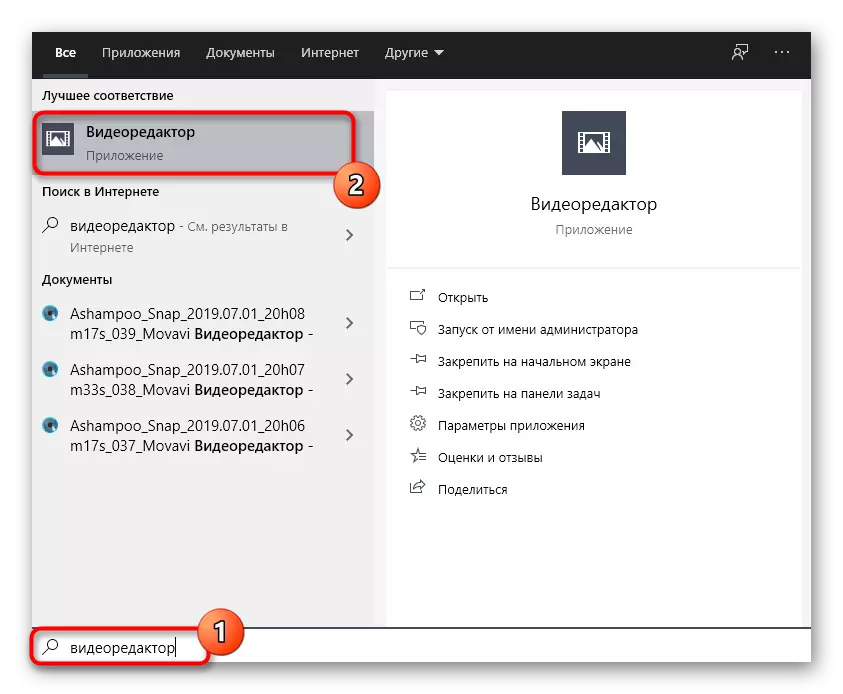
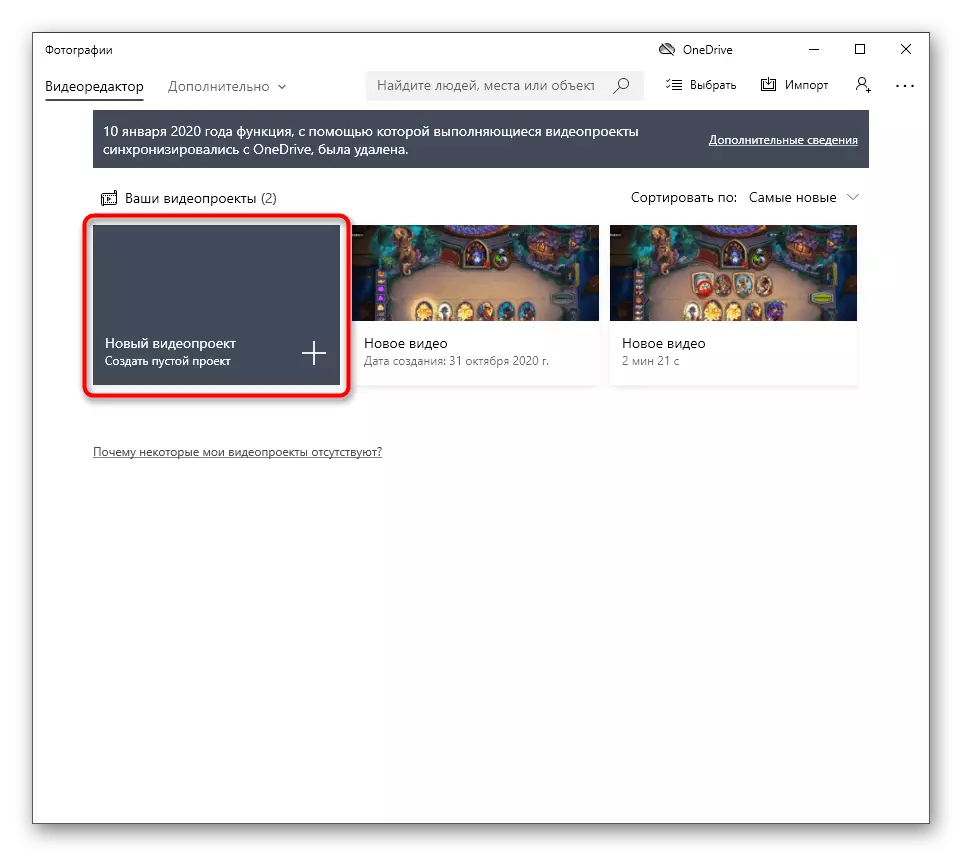


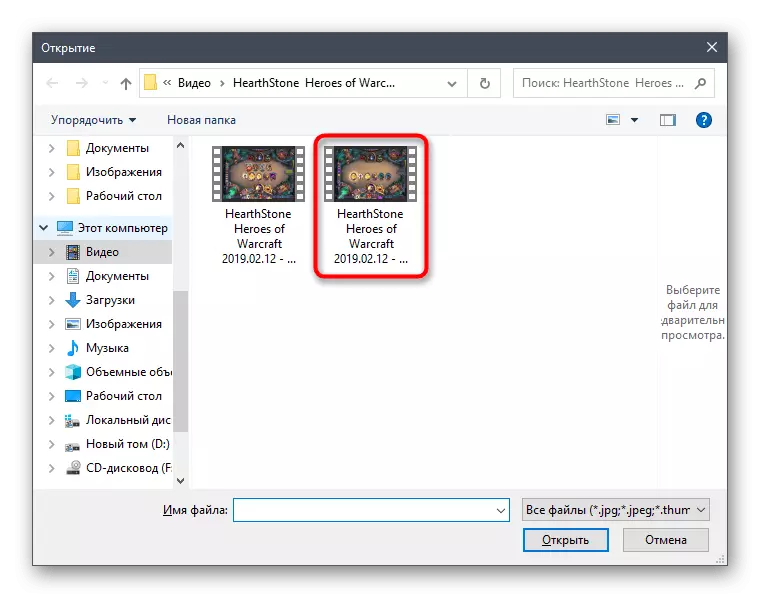
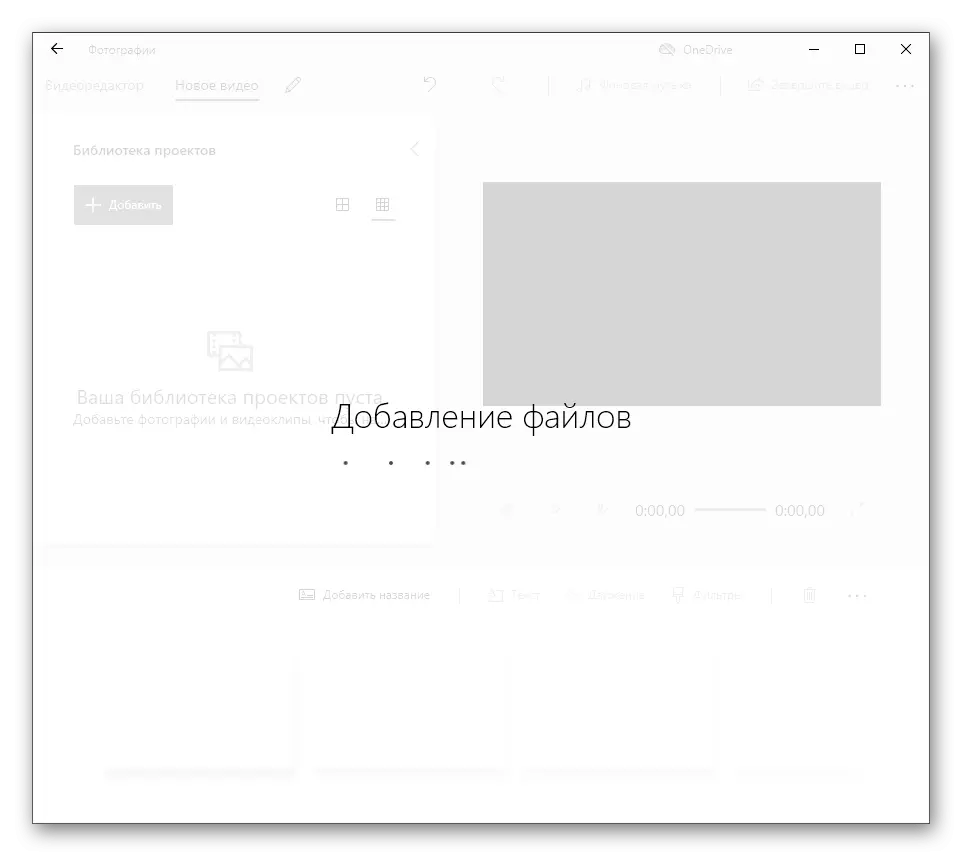
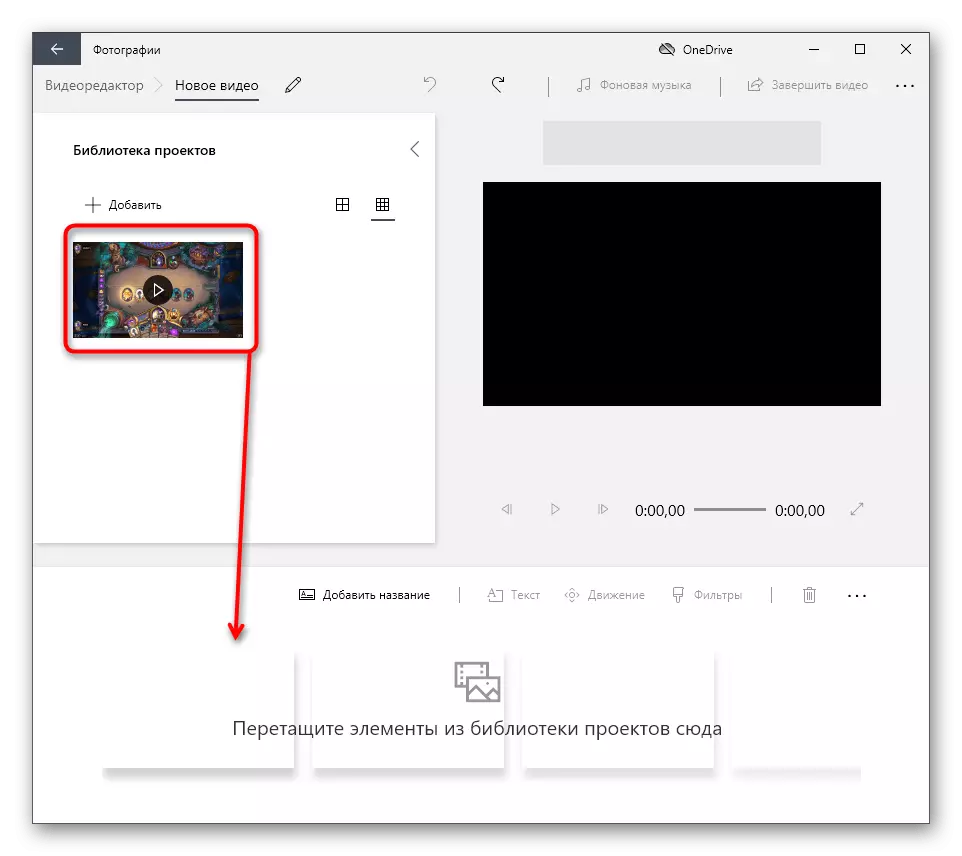
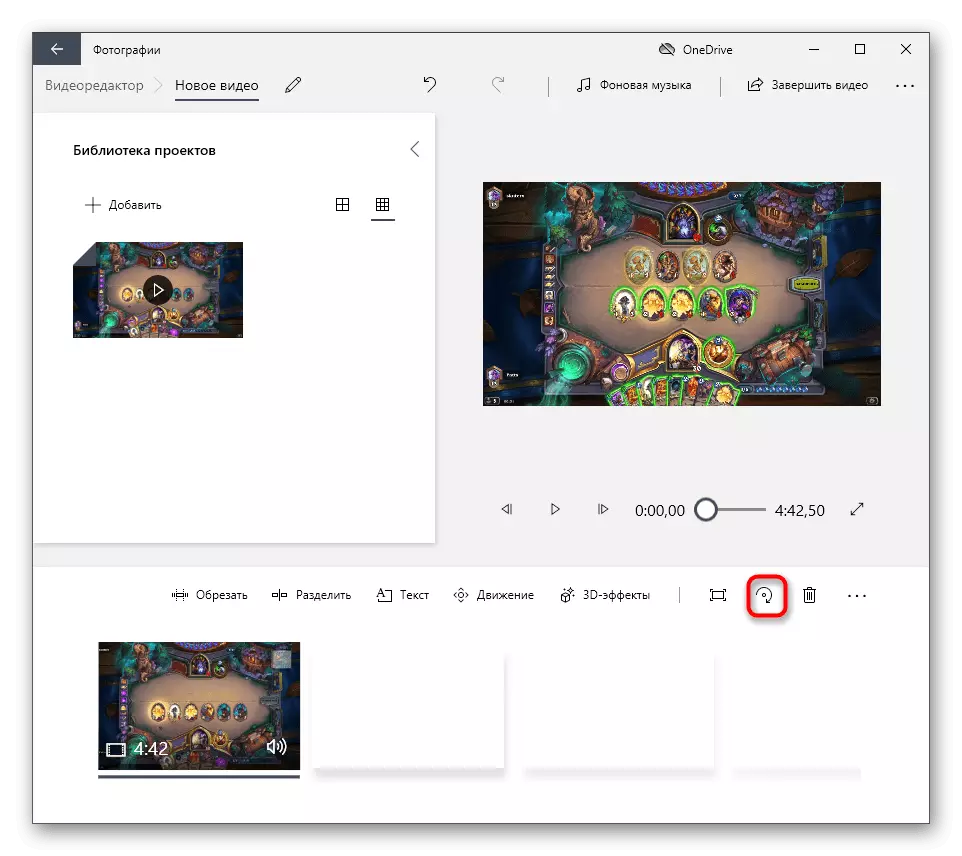

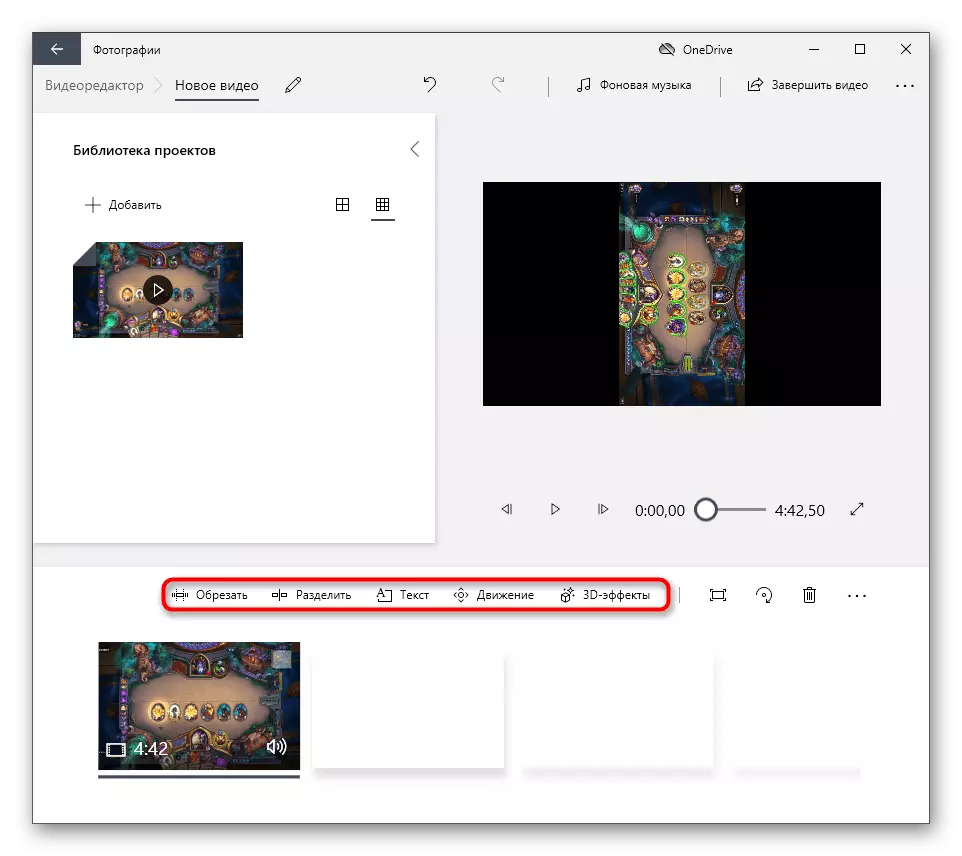
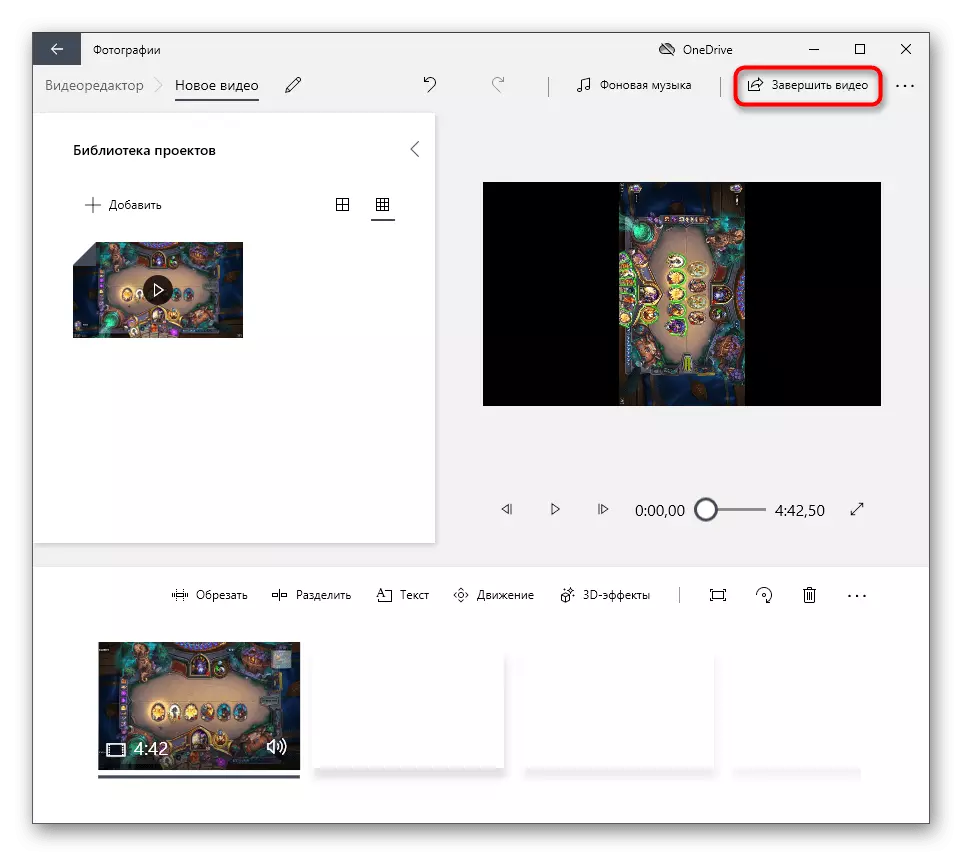
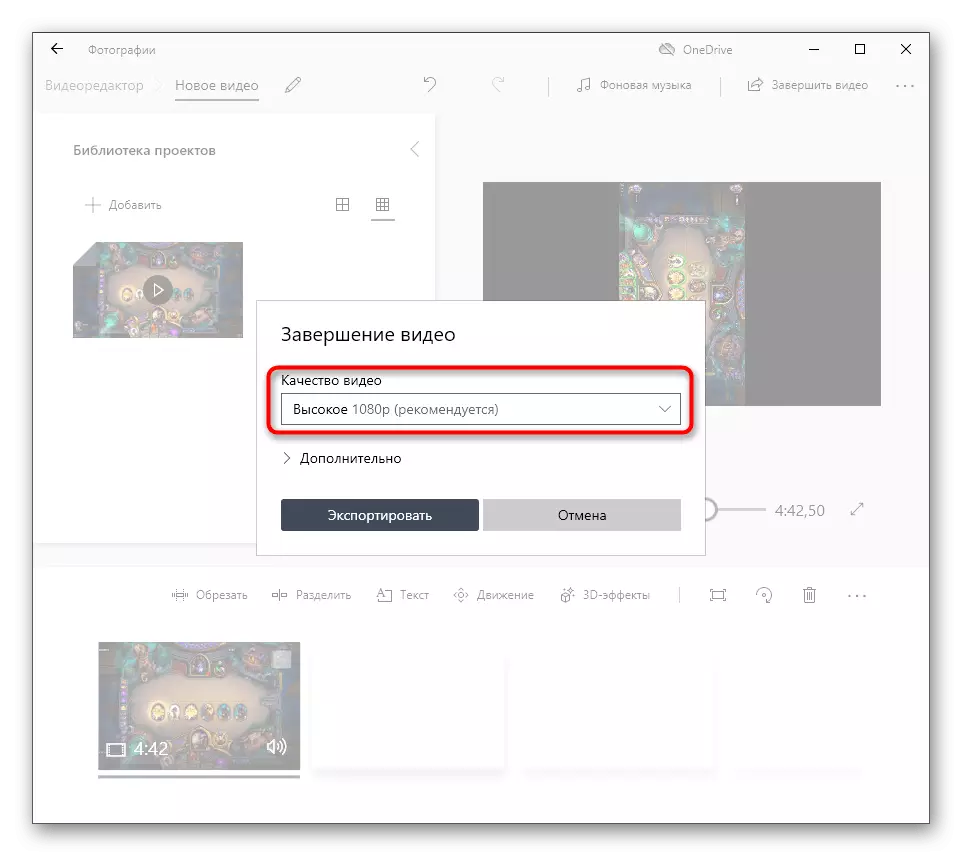


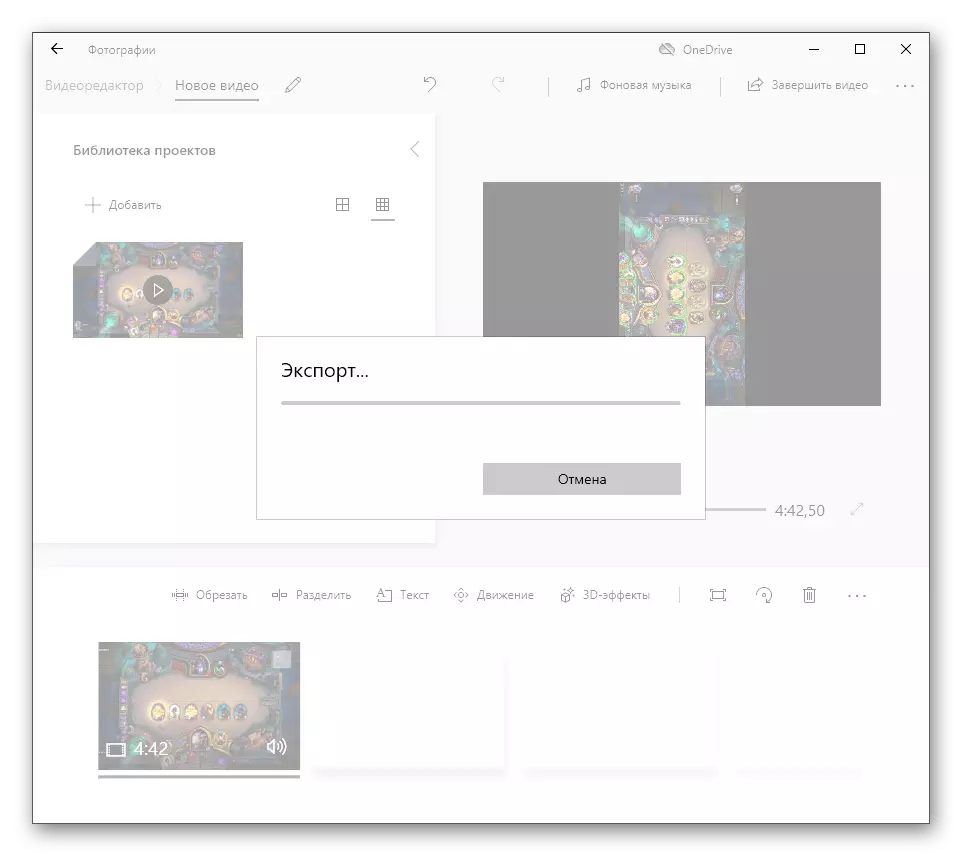

Kif tistgħu taraw, l-applikazzjoni meqjusa perfettament bil-kompitu prinċipali tagħha, li jippermettilek iddawwar il-video fil-minuti u ħlief bħala fajl separat. Forsi fil-futur il-funzjonalità tal-programm se tespandi, sabiex inti tista 'ssegwi l-aġġornamenti tagħha jekk tixtieq tuża fuq bażi kontinwa.
Metodu 2: Servizzi Online
Sfortunatament, m'hemm l-ebda għodod aktar mibnija fis-sistema operattiva li huma kapaċi jduru l-video, għalhekk nipproponu li nimxu għal għażliet alternattivi għall-implimentazzjoni tal-kompitu. L-ewwel minn dawn huwa l-użu ta 'servizzi online speċjalizzati li jippermettu f'kull mod biex jeditjaw rombli li jistgħu jitniżżlu. Hemm rendiment fuq ir-riżorsi tal-web, fejn, minbarra l-possibbiltà li ddawwar il-vidjow, prattikament m'hemm xejn, imma hemm ukoll reġistraturi tal-vidjow sħiħ. Madankollu, tista 'tagħżel indipendentement l-aħjar għażla, taqra d-deskrizzjonijiet ta' kull wieħed f'artikolu separat fuq il-websajt tagħna billi tikklikkja fuq il-link hawn taħt.
Aqra iktar: Dawwar il-Vidjow Online
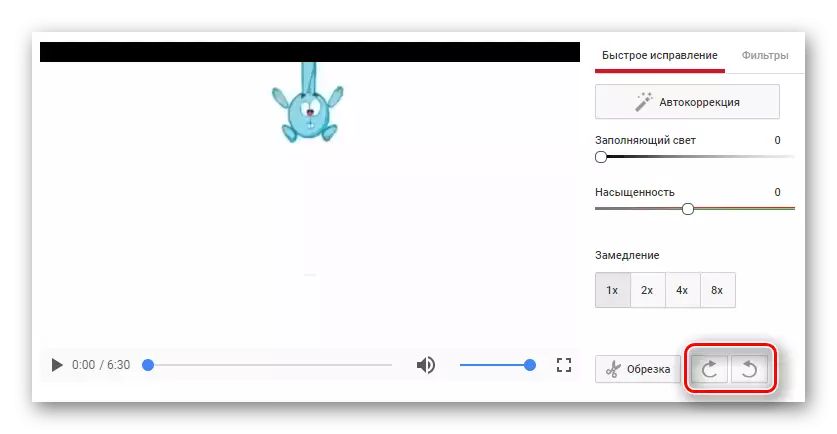
Metodu 3: immuntat fuq video player tal-kompjuter
L-użu ta 'video player ta' parti terza installat fuq kompjuter huwa l-aħħar opportunità biex taqbad il-video mingħajr tniżżil ta 'softwer addizzjonali. Il-plejers inkorporati fl-OS ma jsostnux tali funzjoni, barra minn hekk, ħafna utenti immedjatament wara li jiġu installati l-Windows tniżżel il-plejer favorit tagħhom u jirriproduċu r-rombli biss permezz tiegħu. F'xi struzzjonijiet, fuq il-links li ġejjin, issib deskrizzjoni tal-kolp tal-vidjow fi tliet plejers popolari differenti u tista 'tiddeċiedi liema istruzzjoni tkun adattata speċifikament fil-każ tiegħek.
Aqra iktar:
Tagħlim li jduru video fil VLC Media Player
Dawwar il-vidjow fil-Media Player Classic
Kif tespandi l-vidjow fi Kmplayer